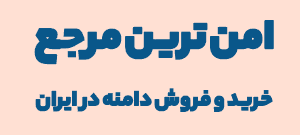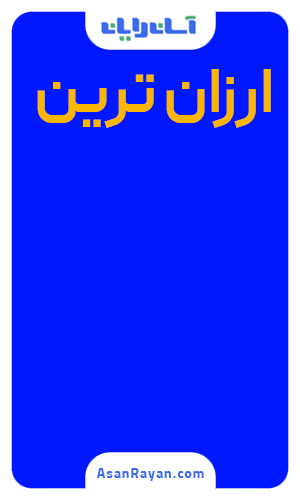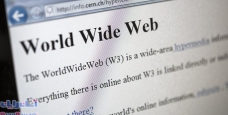آموزش ۰ تا ۱۰۰ افزونه محبوب گرویتی فرم
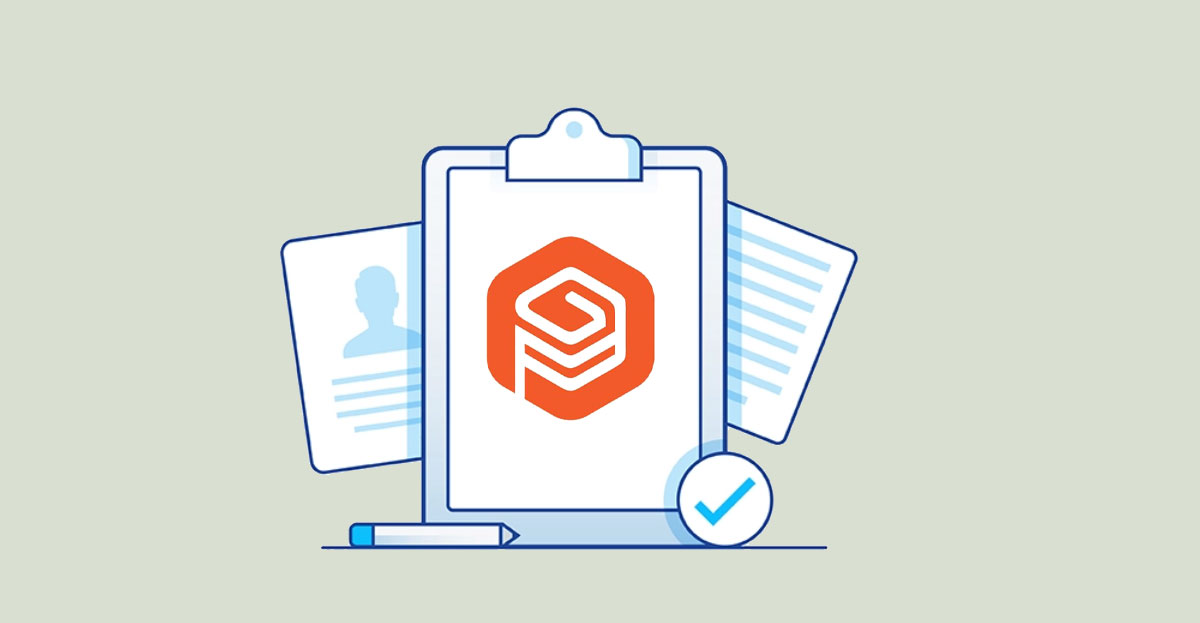
در حال حاضر، افزونه gravity forms یا همان گرویتی فرم خودمان، یکی از محبوبترین پلاگینهای وردپرس در زمینه ساخت فرم در محسوب میشود. بهتر است مقاله وردپرس چیست را بخوانید تا با این CMS هم بیشتر آشنا شوید.
یکی از مهمترین مزایای این فرمساز این است که میتوانید در آن با کشیدن و رها کردن (Drag And Drop) فرمهای جذاب بسازید.
همچنین این پلاگین، با تعداد زیادی از ابزارهای مورد نیاز در دنیای بازاریابی دیجیتال همخوانی دارد. مثلاً میتوانید به راحتی فرمهای ساخته شده با آن را به ابزارهایی مثل سیستم ایمیل مارکتینگ mailchimp، درگاه پرداخت PayPal و… متصل کنید.
با توجه به محبوبیتی که این افزونه دارد، قرار است در این مقاله بهشکل تصویری آموزش گرویتی فرم را در اختیار شما قرار دهیم. از نصب افزونه تا ساخت فرم با آن و دیگر جزئیات. قبل از هرچیزی باید بدانیم آن را از کجا تهیه کنیم.
آموزش دانلود گرویتی فرم
برای دانلود گرویتی فرم و نصب آن روی وب سایتتان ۲ راه دارید. اول اینکه به صفحه خرید لایسنس در سایت گرویتی فرم بروید.
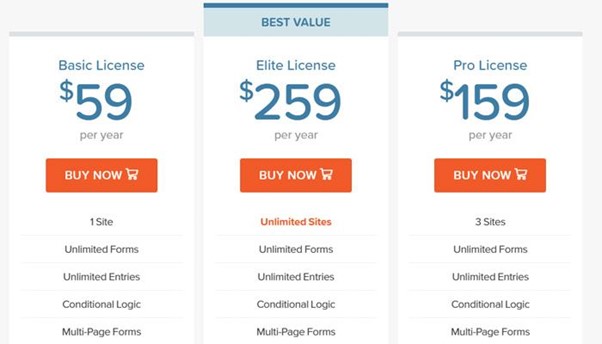
در این صفحه میتوانید با توجه به نیازی که دارید، یکی از پکیجها را بخرید، سپس افزونه را دانلود کرده و به کمک لایسنسی که سایت به شما میدهد، آن را فعال کنید.
همانطور که در تصویر هم مشخص است، باید برای داشتن این افزونه به طور سالانه، چیزی بین ۵۹ تا ۲۵۹ دلار هزینه کنید. با دلار ۲۵ هزار تومانی، این یعنی هزینه خرید این افزونه برای یک سال بین ۱ میلیون ۴۰۰ هزار تومان تا نزدیک به ۷ میلیون است! خب اصولاً ما ایرانیها، با توجه به قیمت بالای دلار نمیتوانیم چنین خریدهایی داشته باشیم. بنابراین بهتر است به سراغ راهکار دوم برویم.
راهکار دوم این است که این پلاگین را از سایتهای فروشنده آن در سطح وب فارسی بخرید. سایتهایی مثل ژاکت و راستچین این افزونه را با قیمتی مناسب به شما میفروشند.
بعد از اینکه گرویتی فرم را تهیه کردید، باید آن را روی سایتتان نصب کنید.
آموزش نصب افزونه گرویتی فرم
بعد از اینکه افزونه را خریدید، سایت فروشنده به شما اجازه میدهد آن را دانلود کنید. بعد از دانلود، یک فایل zip در اختیارتان قرار میگیرد. برای نصب افزونه، ابتدا به سراغ وردپرس و قسمت Plugins یا همان افزونهها بروید. در این قسمت هم روی دکمه افزودن یا Add New کلیک کنید.
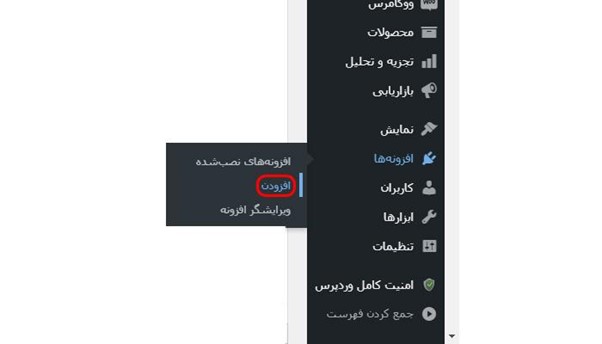
در صفحه جدید باید در بخش بالایی روی گزینه بارگذاری افزونه یا Upload Plugin کلیک کنید.
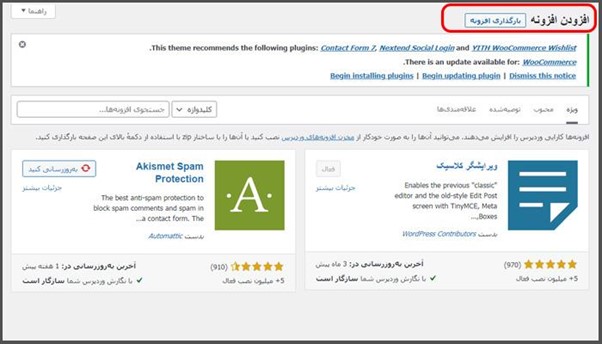
به این ترتیب، صفحه زیر را مشاهده میکنید:
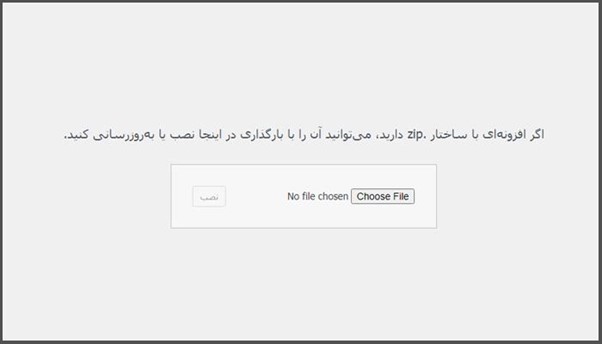
در این صفحه هم کافی است با کلیک روی گزینه Choose File، فایل افزونه را از کامپیوترتان پیدا کرده و روی آن کلیک کنید. سپس افزونه در سایت بارگذاری شده و با کلیک روی دکمه Install Now یا همان نصب میتوانید آن را Install کنید.
خب حالا که همهچیز برقرار شد، بیاید تنظیمات این پلاگین کارآمد را هم یاد بگیریم.
آموزش تنظیمات گرویتی فرم
بعد از اینکه نصب پلاگین تمام شد، نوبت به این میرسد که تنظیماتش را تکمیل کنید. بهتر است تنظیمات را طبق چیزی که در تصویر زیر مشاهده میکنید، تغییر بدهید:
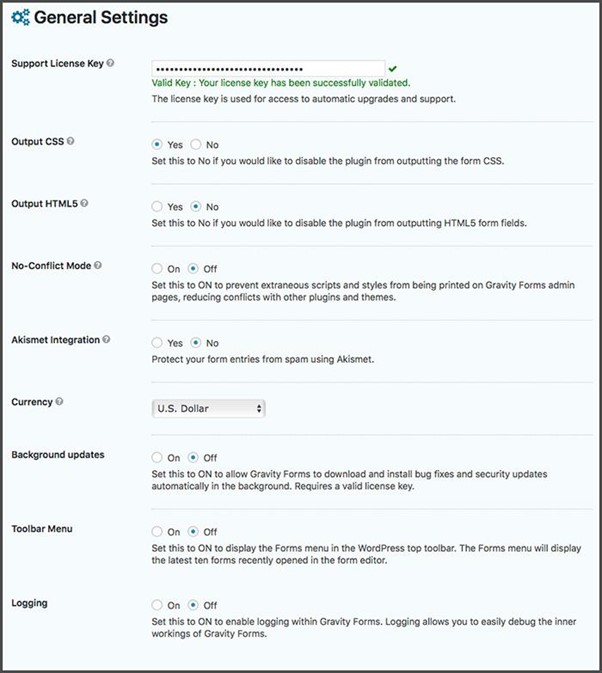
در میان گزینههای بالا، میتوانید currency را از روی دلار برداشته و به واحد پول مورد نظر تغییر بدهید.
اما چطور میتوان با این افزونه کار کرد؟!
آموزش ساخت فرم با گرویتی فرم
بعد از نصب موفقیتآمیز و ویرایش تنظیمات، دیگر آماده ساخت یک فرم هستید. برای این کار در منو وردپرس، روی گزینه form رفته و پس از آن، گزینه new form یا فرم جدید را انتخاب کنید. بعد از این صفحه زیر نمایش داده میشود:
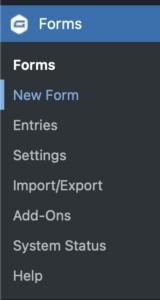
در این قسمت باید یک نام برای فرم انتخاب کرده و در صورت نیاز توضیحاتی هم در مورد کاربرد آن ارائه کنید.
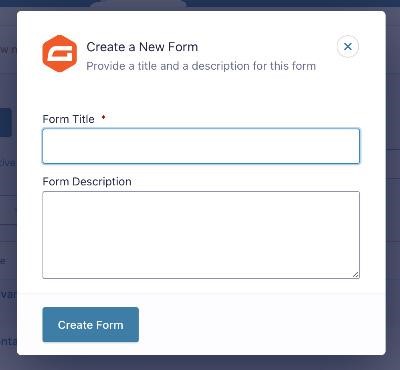
بعد از کلیک روی گزینه Create a Form یا ایجاد فرم، به صفحه بعد میروید.
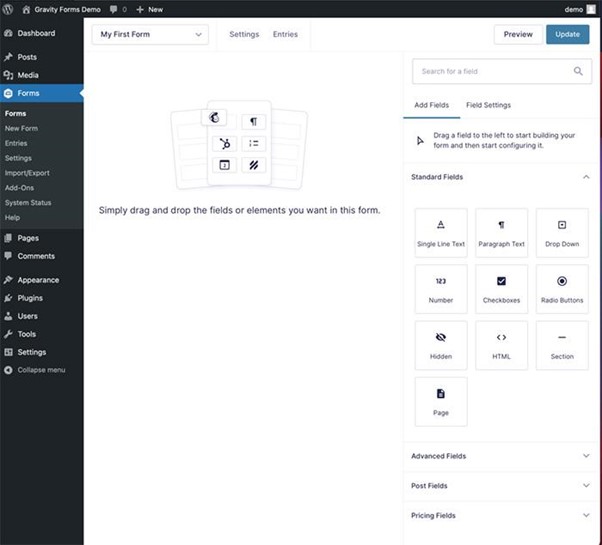
همانطور که در تصویر هم مشخص است، در این صفحه میتوانید با استفاده از قابلیت کشیدن و رها کردن، فرم جدید خودتان را بسازید.

مثلاً در تصویر بالا، میتوانید گزینه paragraph را با موس بگیرید و آن را به وسط صفحه بکشید. به این ترتیب، در فرمتان یک بخش برای اضافه کردن متن خواهید داشت. بعد از آن میتوانید از دیگر گزینهها مثل number و… استفاده کنید.
آموزش کار با top bar در افزونه گرویتی فرم
اگر دقت کنید، یکسری گزینه هم در بالای این صفحه مشاهده میکنید.

در ادامه کاربرد این گزینهها را به شما توضیح خواهیم داد:
- به کمک این گزینه میتوانید به سراغ دیگر فرمهایی که در این افزونه ساختهاید، بروید.
- با کلیک روی این گزینه به صفحه تنظیمات فرم میروید.
- این گزینه کمک میکند به صفحه لیست ورودیهای این فرم بروید.
- این گزینه یک پیشنمایش از فرمی که ساختهاید نشانتان میدهد.
- با کلیک روی این گزینه، فرم بهروز شده و تغییراتی که اعمال کردهاید در آن قرار میگیرد.
آموزش گزینههای صفحه ویرایش فرم
در سمت راست صفحه، همانطور که در تصویر زیر هم مشخص است، یکسری گزینه وجود دارد.
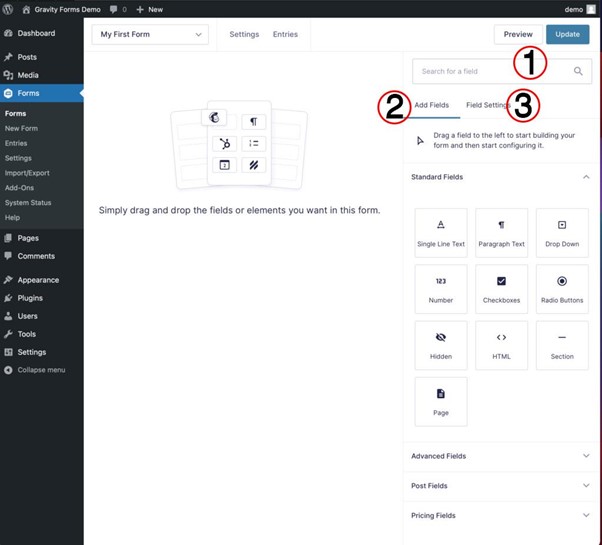
کاربرد هر کدام از این گزینهها، به شکل زیر خواهد بود:
- نوار جستوجو به شما کمک میکند هر نوع فیلدی که به آن نیاز دارید را با جستجو نام، سریعا پیدا کنید.
- در صورتی که در این تب دو زبانهای گزینه Add Fields را زده باشید، تمامی فیلدها به شما نمایش داده میشود،
- گزینه Field Settings، اجازه دسترسی به تنظیمات هر نوع فیلد را در اختیارتان میگذارد. اصولاً بعد از انتخاب هر فیلد، این گزینه بهصورت خودکار باز میشود.
خب حالا فرمی ساختهاید و میخواهید آن را به صفحهای در سایتتان بیفزایید. اینکار چگونه انجام میشود؟
آموزش اضافه کردن فرم به صفحه
بعد از اینکه فرم مورد نظرتان را ساختید، نوبت به این میرسد که آن را به صفحه دلخواه در وردپرس اضافه کنید. برای این کار در گذشته میتوانستید از دکمه افزودن فرم که در بالای ویرایشگر صفحه نمایش داده میشد، استفاده کنید؛ اما حالا این دکمه در ویرایشگرهای جدید وردپرس حذف شده است! پس مسیری که در توضیحات زیر مشخص شده را طی کنید:
- ابتدا به صفحه مورد نظرتان رفته و آن را با ویرایشگر سایت باز کنید.
- در یک پاراگراف خالی، روی دکمه + کلیک کنید.
- در سرچباری که نمایش داده میشود، گزینه gravity را جستوجو کنید.
- روی گزینه gravity کلیک کنید.
- در صفحه جدید، نام فرمی که قبلا ساختهاید را انتخاب کنید.
به این ترتیب فرم وارد صفحه وردپرسی شما خواهد شد!
اتمام کار!
کلام آخر
در ضمن برای تهیه این مقاله، از سایتهای معتبری مثل Gravity docs و HubSpot بهعنوان منبع استفاده کردهایم.
در آخر اگر سوال یا نظری دارید، در بخش نظرات منتظر شما عزیزان هستیم.
منبع: ایران سرور